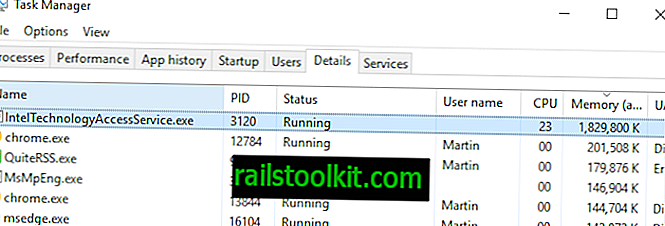Виндовс може под одређеним околностима инсталирати управљачке програме за одабране уређаје, рецимо графичку картицу. Ово се дешава по дефаулту, на пример, када се уређај подешава, али може се догодити и када Мицрософт потакне ажурирања управљачких програма путем Виндовс Ажурирања.
Објавили смо туториал - Како онемогућити ажурирања управљачких програма са Виндовс Упдате-а - претходно истичу три начина за спречавање Мицрософта да инсталира управљачке програме уређаја преко Виндовс Упдате-а.
Ако треба да појачате заштиту, на пример зато што је Виндовс Упдате ресетовао подешавања која сте конфигурисали користећи претходни водич, можда ће вам овај водич бити посебно користан.
Може бити корисно и ако вам не смета инсталација управљачких програма за неке уређаје, али морате да је блокирате за друге. Ако користите, на пример, профил у боји за своју графичку картицу, можда нећете желети да се ажурирања управљачких програма за Мицрософтову картицу бришу сваки пут када се то догоди.
Блокирајте инсталације за одређене уређаје
Следећи метод захтева приступ уређивачу групних политика у оперативном систему Виндовс. Ово је резервисано за професионалне верзије оперативног система Виндовс. Такође, правило делује на свим верзијама оперативног система Виндовс од оперативног система Виндовс Виста до Виндовс 10.
Процес ће блокирати било коју инсталацију или ажурирање управљачког програма за наведене уређаје и има предност над било којим другим подешавањем везаним за инсталацију управљачких програма уређаја на Виндовс.
Припрема

Морате бити сигурни да је инсталиран жељени управљачки програм. Ако је то случај, супер, пређите на други корак процеса.
Ако је Виндовс управљачки програм инсталиран тренутно урадите следеће:
- Преузмите управљачки програм уређаја који желите да инсталирате.
- Искључите рачунар са интернета. Можете искључити Етхернет кабл, онемогућити ВиФи или користити програм попут Нетовог искључивача или Искључити Интернет.
- Отворите Виндовс Девице Манагер:
- Куцните на Виндовс тастер на тастатури, откуцајте девмгмт.мсц и притисните тастер Ентер.
- Пронађите уређај на листи уређаја, кликните десним тастером миша на њега и изаберите својства из контекстног менија.
- Пребаците се на картицу Управљачки програми.
- Следећи корак зависи од верзије система Виндовс. У оперативном систему Виндовс 7 изабрали бисте деинсталирање да бисте деинсталирали управљачки програм. У Виндовс-у 10 уместо тога можете да изаберете само „деинсталирање уређаја“.
- Инсталирајте управљачки програм који желите да користите на Виндовс машини након уклањања управљачког програма за Виндовс.
Потражите ИД хардвера
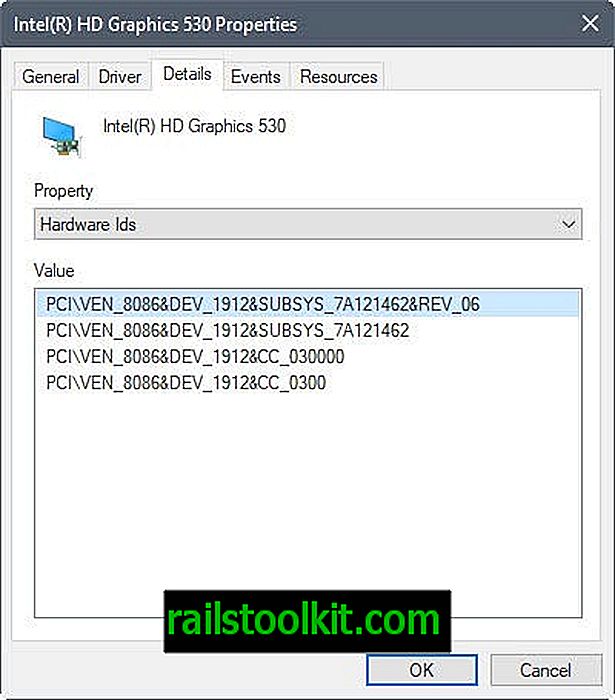
- Морате поново да покренете Менаџер уређаја ако је већ затворен. Упутства о томе како се то налази налазе се под 3 горе.
- Поново пронађите уређај и из контекстног менија одаберите Својства.
- Пребаците се на картицу детаља након тога.
- Изаберите ИД хардвера из менија на врху.
- Кликните десним тастером миша на ИД и изаберите Цопи из контекстног менија да бисте је копирали у Виндовс Цлипбоард.
Блокирајте инсталације драјвера на Виндовс-у за тај одређени уређај
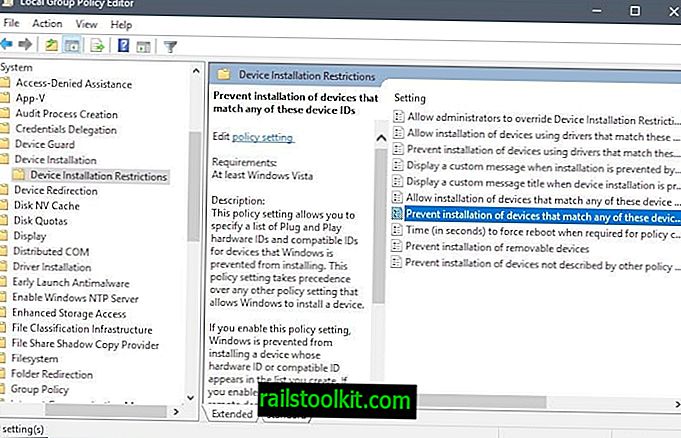
Ево како блокирате инсталацију управљачких програма за одређене уређаје на основу ИД хардвера уређаја:
- Куцните на Виндовс кључ, откуцајте гпедит.мсц и притисните тастер Ентер. Ово отвара уређивач групних политика у оперативном систему Виндовс.
- Идите на Конфигурација рачунара> Административни предлошци> Систем> Инсталација уређаја> Ограничења инсталације уређаја.
- Двапут кликните на „Спречи инсталацију уређаја који се подударају са било којим од ових ИД-ова уређаја“.
- Пребаците статус поставке на омогућено.
- Након тога кликните на дугме за приказивање.
- Додајте ИД-ове хардвера за уређаје за које не желите да се Виндовс ажурира испод вредности (у сваком реду по један уређај). Можете додати ИД-ове хардвера за повезивање и репродукцију или компатибилне ИД-ове. Имајте на уму да је један хардверски ИД довољан, не требате додавати све наведене.
- Кликните ОК кад завршите.
Опис смерница:
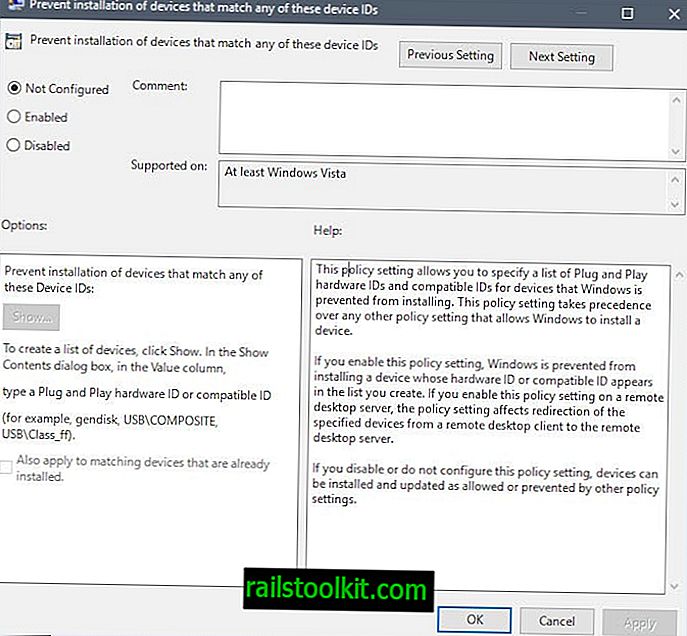
Ово подешавање смерница омогућава вам да одредите листу ИД-ова хардвера за Плуг анд Плаи и компатибилне ИД-ове за уређаје на које је Виндовс спречен да инсталирају. Ово подешавање смерница има предност над било којим другим подешавањем смерница које омогућава Виндовс-у да инсталира уређај.
Ако омогућите ово подешавање смерница, Виндовс ће спречити да инсталира уређај чији се ИД хардвера или компатибилни ИД појављују на списку који креирате. Ако омогућите ову поставку смерница на удаљеном серверу радне површине, поставка смерница утиче на преусмеравање наведених уређаја са клијента удаљене радне површине на сервер удаљеног рачунара.
Ако онемогућите или не конфигуришете ову поставку смерница, уређаји се могу инсталирати и ажурирати онако како то допуштају или спречавају друга подешавања смерница.
Додатне информације пружа Мицрософт на веб локацији Тецхнет компаније.
Завршне речи
У овом тренутку можете поново да повежете уређај са Интернетом. Виндовс би од сада требао игнорисати уређај када су у питању ажурирања управљачких програма.
Имајте на уму да то спречава инсталацију ажурирања управљачких програма из било којег извора, а да бисте морали да поновите горњи поступак да бисте ажурирали управљачке програме.
Ресурси
- Додатне информације о правилима за инсталацију управљачких програма